
|
|
|
NoTiuni de bazA privind programele de calcul tabelar
Foaia de calcul, registrul de lucru, tipuri de date, formule, functii, comenzi, macro-comenzi
Instrumentul specific de lucru al programelor de calcul tabelar este centralizatorul electronic. Centralizatorul electronic reprezinta un tabel de dimensiuni foarte mari, structurat in linii si coloane, in care se pot defini simplu modelele de rezolvare a problemelor. In literatura de specialitate de la noi este intalnit si sub alte denumiri: foaie de calcul electronica, tabel electronic sau chiar 'spreadsheet', dupa denumirea din limba engleza In literatura de specialitate din alte tari apare, de asemenea, sub diverse denumiri: spreadsheet (worksheet) in engleza, feuille de calcul electronique, respectiv tableur in franceza, chiffreur in franceza canadiana, hoja de calculo in spaniola
Foaia de electronica de calcul ofera posibilitati de introducere a datelor si definire a modelelor, posibilitati de calcul, posibilitati de vizualizare, posibilitati de exprimare grafica, posibilitati de simulare etc (vezi fig. nr. 3.1).
Registrul de lucru (workbook) este un fisier cu extensia .xls in care sunt stocate modelele definite si datele in Excel. Un registru de lucru poate contine mai multe foi de calcul (sheet, worksheet), ceea ce permite reunirea si organizarea unor tipuri variate de informatii intr-un singur fisier. Astfel, un grafic poate fi plasat in foaia de calcul ce contine datele sau intr-o foaie distincta (chart sheet) care va fi inclusa in registrul de lucru. In Excel, numele foilor de calcul apar in partea de jos a ferestrei de lucru (vezi fig. nr. 3.2), avand asociate implicit numele Sheet1, Sheet2 s.a.m.d., nume pe care utilizatorul le poate modifica dupa dorinta. Cand se executa clic pe numele unei foi de calcul, aceasta devine foaia de calcul curenta.
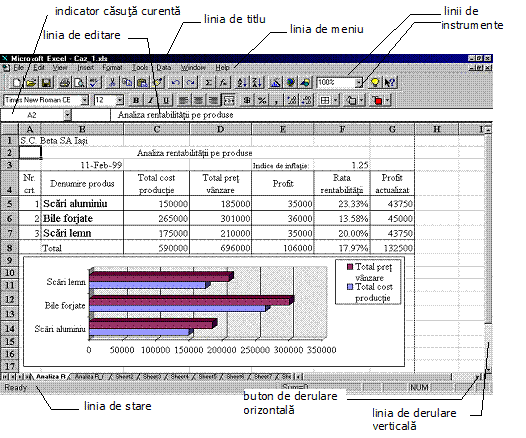 Fig.
nr. 3.1. Model de analiza a rentabilitatii pe produse in EXCEL
Fig.
nr. 3.1. Model de analiza a rentabilitatii pe produse in EXCEL
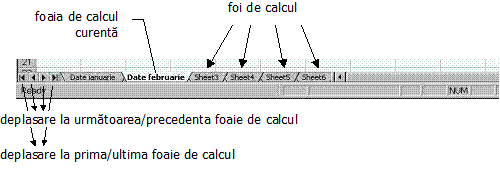
Fig. nr. 3.2. Dispunerea foilor de calcul intr-un registru de lucru
Fiecare casuta (caseta, celula) poate fi referita printr-o adresa (referinta) care indica linia si coloana la intretaierea careia se afla Sunt doua stiluri practicate pentru specificarea adreselor:
stilul consacrat de LOTUS: A1; A2; F5; .;IV16384;
stilul consacrat de MULTIPLAN: R1C1; R2C1; R5C6; .;R16384C256.
In mod implicit, EXCEL utilizeaza stilul A1, in care coloanele sunt identificate cu o litera (de la A la IV, pentru cele 256 de coloane), iar liniile cu numere (de la 1 la 65536). Se poate trece la stilul R1C1, prin comanda Options din meniul Tools, din care se selecteaza optiunea R1C1 reference style din pagina General. Acest stil este util atunci cand se lucreaza cu macrouri, deoarece face posibila calcularea pozitiei randurilor sau coloanelor din foaia de calcul. Pentru a face referire la un grup de casute, se vor indica adresa coltului stanga-sus si adresa coltului dreapta-jos ale zonei de specificat, separate prin caracterul : (doua puncte).
Intr-o foaie de calcul se pot referi si date din alte foi de calcul ale aceluiasi registru, sau chiar din alt registru de lucru. In acest caz, adresa casutei va fi precedata de numele foii de calcul (avand ca separator caracterul !), iar daca este dintr-un alt registru, se va specifica si numele acestuia, intre paranteze patrate (vezi exemplele de mai jos).
Exemple:
A20 (casuta aflata pe coloana A si pe randul 20)
F10:F20 (grupul de casute de pe coloana F, pe randurile de la 10 la 20)
B12:E12 (grupul de casute de pe randul 12, pe coloanele de la B la E)
6:6 (toate casutele de pe randul 6)
4:8 (toate casutele de pe randurile de la 4 la 8)
C:G (toate casutele de pe coloanele de la C la G)
Studenti!C5 (casuta C5 din foaia de calcul Studenti, din acelasi registru)
[d:utilizatorimedii.xls]Evaluare!D2 (casuta D2 din foaia de calcul Evaluare, din registrul de lucru salvat in fisierul medii.xls)
Programele de calcul tabelar lucreaza in principiu, cu doua tipuri esentiale de date: date numerice si date tip sir de caractere. Sistemul detecteaza tipul datei dupa natura primului caracter introdus sau dupa continut. In principiu, daca primul caracter este o litera data este considerata de tip sir de caractere, daca incepe cu o cifra data este considerata de tip numeric.
Programele de calcul tabelar gestioneaza si date calendaristice: intern ele sunt reprezentate ca valori numerice, iar afisarea se poate face in diferite formate. De exemplu, pentru ca raportul din fig. nr. 3.1. sa contina data calendaristica de 11-Feb-99, trebuie ca in caseta B3 sa introducem numarul 36202 (vezi fig. nr. 3.3.) si sa solicitam prin comanda Format, Cells afisarea ca data calendaristica
De regula, Excel recunoaste o data calendaristica atunci cand este introdusa in formatul ll/zz/aa. Astfel, 01/25/00 va fi interpretat ca data de 25 ianuarie 2000. In legatura cu specificarea anului prin ultimele doua cifre, se aplica urmatoarele reguli:
anii 2000 - 2029 sunt recunoscuti atunci cand se scriu valorile 00, 01, ., pana la 29 (spre exemplu, 5/21/23 este interpretat ca 21 mai 2023);
anii 1930 - 1999 sunt recunoscuti atunci cand se scriu valorile 30, 31, ., pana la 99.
Trebuie precizat ca programul de calcul tabelar Excel poate lucra cu 2 sisteme pentru date calendaristice: sistemul 1900 (utilizat implicit de Excel pentru Windows) si sistemul 1904 (utilizat implicit de Excel pentru Macintosh). In sistemul 1900, pentru 1 ianuarie 1900 corespunde valoarea numerica 1, iar pentru 31 decembrie 9999 valoarea 2958465. Sistemul 1904 incepe numaratoarea cu 2 ianuarie 1904, ce are asociata valoarea 1 si o finalizeaza cu 31 decembrie 9999, pentru care asociaza valoarea 2957063. Pentru a schimba sistemul 1900, din meniul Tools se alege Options, unde se alege optiunea 1904 date system din pagina Calculation.
Continutul unei casute poate fi si o formula sau o functie. Formulele si functiile incep printr-un caracter special: =; +; -; @; etc. Prin intermediul acestora se poate exprima o mare diversitate de calcule. De fapt, formulele si functiile sunt elementele esentiale ale centralizatorului electronic, din care deriva performanta si capacitatile de simulare. Printr-o formula se defineste continutul unei casute in functie de continutul altor casute. Relatia ramane adevarata pentru orice continut al casutelor folosite ca argumente in formule. Daca se schimba continutul casutelor folosite ca argumente, instantaneu se modifica si continutul casutei care contine formula. Modelul prezentat in fig. nr. 3.3. poate fi utilizat in analiza rentabilitatii mai multor categorii de produse. Este suficient sa introducem datele de intrare, iar pe baza formulelor existente vom obtine imediat rezultatele. Intrucat graficul din fig. nr. 1. este construit pe baza datelor din prima parte a modelului, de fiecare data se va modifica si graficul. Daca sunt mai multe produse vom trece la inserarea de linii, respectiv la copierea formulelor deja introduse.
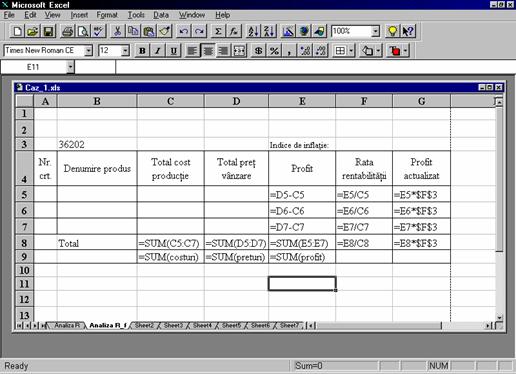
Fig. nr. 3.3. Formule si functii utilizate in modelul de rezolvare EXCEL
O formula/functie care specifica o relatie de calcul valabila pentru mai multe randuri sau coloane poate fi copiata; adresele casutelor se vor actualiza corespunzator. In cazul mutarii unei formule, adresele nu se actualizeaza. Astfel, daca formula =D5-C5 din E5 este copiata in E6 ea devine =D6-C6. Acest tip de adrese se numesc adrese relative. In schimb, daca se copie formula =E5*$F$3 din G5 in G6 aceasta devine =E6*$F$3 si nu =E6*F4. $F$3 face parte din categoria adreselor absolute.
Daca dorim ca o casuta sa contina aceeasi valoare ca si o alta casuta, se va introduce semnul egal, urmat de adresa casutei ce contine valoarea respectiva. Casuta ce contine aceasta formula se numeste casuta dependenta: atunci cand se modifica valoarea din casuta referita, ca efect al recalcularii automate, se va modifica si continutul casutei dependente.
Corectarea formulelor introduse, stergerea continutului unor casute sau grupuri de casute se poate face la fel de simplu si rapid ca in procesoarele de texte. Pentru corectare se utilizeaza linia de editare (vezi fig.nr. 3.1), care se apeleaza prin executarea unui clic sau prin apasarea tastei F2. Stergerea se realizeaza cu ajutorul tastelor Delete sau Backspace.
De asemenea, exista posibilitatea atribuirii de nume unor casute sau grupuri de casute astfel ca scrierea formulelor devine mai simpla, mai rapida si mai aproape de logica problemei de rezolvat. De exemplu, =SUM(costuri); =SUM(preturi); =SUM(profit) sunt mult mai semnificative din punct de vedere al analizei rentabilitatii decat =SUM(C5:C7); =SUM(D5:D7); =SUM(E5:E7) (vezi fig.nr. 3.3). In acest scop, grupului C5:C7 i se atribuie numele costuri, grupului D5:D7 i se atribuie numele preturi, iar grupului E5:E7 i se atribuie numele profit.
Functiile reprezinta formule predefinite in sistem. Utilizatorul trebuie doar sa specifice numele functiei si argumentele, respectand regulile de sintaxa. Numarul si natura argumentelor depind de tipul functiei: matematice, logice, financiare, speciale, statistice, pentru baze de date, pentru date calendaristice etc. In fig. nr. 3.3. s-a exemplificat utilizarea functiei statistice SUM. In locul functiei =SUM(C5:C7) se putea folosi si formula: =C5+C6+C7.
La fel ca limbajele de programare din generatiile anterioare, programele de calcul tabelar dispun de comenzi si macro-comenzi prin care se pot defini si declansa anumite operatiuni sau parametri (inserare de linii, coloane, casute etc.; stabilire parametri de format; gestionare ferestre de afisare etc.).
Comenzile permit declansarea unor operatiuni in foaia de calcul si sunt desemnate prin cuvinte cheie. Comenzile sunt grupate in meniuri si submeniuri cu mai multe niveluri. In versiunile sub MS-DOS se utilizau, de obicei, meniuri tip linie. In versiunile sub Windows se utilizeaza meniuri derulante (vezi fig. nr. 3.4.). Concomitent se asigura posibilitatea folosirii rapide a comenzilor mai des intalnite prin intermediul pictogramelor din liniile de instrumente afisate in partea superioara a ecranului. De asemenea, exista si posibilitatea definirii si utilizarii de linii de instrumente personalizate.

Fig. nr. 3.4. Secventa din sistemul de comenzi EXCEL
Tabelul nr. 3.1. Exemplu de macrou Excel
EXCEL versiunea 7.0
' Macro1 Macro
' Macro recorded 02-12-00 by StEcon
Sub Macro1()
ActiveCell.FormulaR1C1 = '=NOW()'
Selection.NumberFormat = 'd-mmm-yy'
Selection.Columns.AutoFit
End Sub
Macro-comenzile (macro-urile) sunt similare instructiunilor si comenzilor din limbajele de programare clasice si permit descrierea grupurilor de operatiuni repetitive. In acest fel nu mai este necesara repetarea comenzilor ci doar apelarea modulelor de program realizate. Modulele de program poate fi asociate unor combinatii de taste, unor obiecte sau pot fi organizate in meniuri si submeniuri similare celor oferite de sistem. Primele versiuni ale programelor de calcul tabelar utilizau un limbaj de macro-uri asemanator limbajelor de asamblare (se bazau pe mnemonice obtinute din initialele comenzilor). Ultimele versiuni folosesc ca limbaj de macro-uri un limbaj evoluat (ex. EXCEL foloseste limbajul Visual Basic for Applications). In plus ofera si posibilitatea inregistrarii automate a macro-urilor. In tabelul 3.1 se exemplifica un modul de program pentru inserarea datei calendaristice in EXCEL.
Daca initial programele de calcul tabelar se bazau doar pe utilizarea facilitatilor oferite de foile de calcul, pe masura evolutiei ele au devenit instrumente software integrate. Asfel un program de calcul tabelar integreaza, in general, instrumente destinate urmatoarelor lucrari:
definirea modelelor in foile de calcul;
reprezentarea grafica a datelor din modelele definite;
crearea si editarea de obiecte grafice (Drawing toolbar);
baze de date (liste);
definirea de programe, utilizand tehnica macro-urilor;
instruire sau facilitati de tip Help;
navigare Web;
import/export de date de la/catre alte programe de calcul tabelar sau SGBD-uri.
Sistemul de ajutor
La fel ca majoritatea aplicatiilor din categoria 4GL, programele de calcul tabelar se invata lucrand. In cazul Excel, se ofera asistenta interactiva extinsa, imbunatatita de la o versiune la alta. Astfel, utilizatorul are 3 alternative pentru a obtine rapid informatia solicitata (vezi si fig. nr. 3.5):
cautare in indexul interactiv (meniul Help, optiunea Contents and Index);
formularea unei intrebari (meniul Help, optiunea Microsoft Excel Help sau Office Assistant din linia de instrumente);
obtinerea de informatii despre elementele afisate pe ecran (meniul Help, optiunea What's this sau butonul Help contextual din linia de instrumente).
 Fig. nr. 3.5. Linia de instrumente
Standard. Butoanele Help
Fig. nr. 3.5. Linia de instrumente
Standard. Butoanele Help
Comanda Contents and Index din meniul Help deschide fereastra Help Topics, in care sunt incluse 3 categorii de comenzi, grupate in 3 pagini:
Contents afiseaza informatii grupate in functie de actiunile intreprinse (crearea unei foi de calcul, exportul de date, formatarea casutelor s.a.m.d.);
Index afiseaza o lista a tuturor operatiunilor, comenzilor si optiunilor Excel, in ordine alfabetica. Este posibila deplasarea directa in cadrul listei prin tastarea uneia sau mai multor litere sau a cuvintelor cautate;
Find permite cautarea in toate resursele Help a unor cuvinte cheie specifice, definite de utilizator.
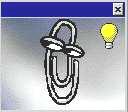 O modalitate mai
prietenoasa de a obtine informatii interactiv este dialogul cu asistentul (Office Assistant), care se poate apela
din meniul Help, din linia de
instrumente sau prin apasarea tastei F1
(cu mentiunea ca, prin optiunea utilizatorului, tasta F1 poate fi asociata si
comenzii Contents and Index din
meniul Help). In toate produsele Microsoft
Office asistentul apare sub numele Clippit,
iar forma de prezentare este cea din imaginea alaturata. Dialogul cu
asistentul arata ca in fig. nr. 3.6. Utilizatorul va formula intrebarea
si o va specifica in caseta text, dupa care va lansa comanda Search. Office Assistant inlocuieste facilitatile de ajutor Answer Wizard si Tip Wizard din versiunile anterioare
Excel.
O modalitate mai
prietenoasa de a obtine informatii interactiv este dialogul cu asistentul (Office Assistant), care se poate apela
din meniul Help, din linia de
instrumente sau prin apasarea tastei F1
(cu mentiunea ca, prin optiunea utilizatorului, tasta F1 poate fi asociata si
comenzii Contents and Index din
meniul Help). In toate produsele Microsoft
Office asistentul apare sub numele Clippit,
iar forma de prezentare este cea din imaginea alaturata. Dialogul cu
asistentul arata ca in fig. nr. 3.6. Utilizatorul va formula intrebarea
si o va specifica in caseta text, dupa care va lansa comanda Search. Office Assistant inlocuieste facilitatile de ajutor Answer Wizard si Tip Wizard din versiunile anterioare
Excel.
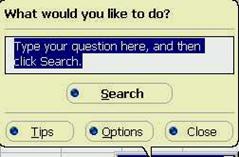
Fig. nr. 3.6. Dialogul cu asistentul in EXCEL
In fine, utilizatorul poate afla explicatii despre ceea ce este afisat pe ecran folosind sistemul de help contextual, care se apeleaza din meniul Help (optiunea What's this), din linia de instrumente sau prin combinatia Shift-F1.
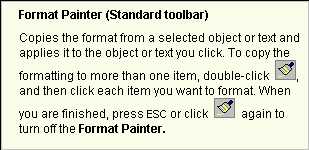 La apelarea acestei
optiuni cursorul isi modifica aspectul, atasandu-i-se un
semn de intrebare. Daca se doresc explicatii asupra
semnificatiei unui element de pe ecran, se plaseaza indicatorul
mouse-ului pe elementul respectiv si se executa clic. Este
exemplificata alaturi o astfel de explicatie, pentru comanda
asociata butonului Format Painter din
linia de instrumente standard.
La apelarea acestei
optiuni cursorul isi modifica aspectul, atasandu-i-se un
semn de intrebare. Daca se doresc explicatii asupra
semnificatiei unui element de pe ecran, se plaseaza indicatorul
mouse-ului pe elementul respectiv si se executa clic. Este
exemplificata alaturi o astfel de explicatie, pentru comanda
asociata butonului Format Painter din
linia de instrumente standard.
Trebuie precizat ca help-ul contextual ramane activ pana la selectarea unui element pentru care se doresc explicatii. El mai poate fi dezactivat prin apasarea tastei Esc sau prin clic pe butonul corespunzator din linia de instrumente.
O varianta a help-ului contextual este Tooltip prin care se afiseaza numele comenzilor asociate butoanelor din liniile de instrumente de pe ecran atunci cand indicatorul mouse-ului este pozitionat pe un buton. Aceasta optiune (Show Tooltips) poate fi activata sau inhibata din meniul View, Toolbars.
Puncte forte ale programelor de calcul tabelar
Programele de calcul tabelar reprezinta instrumentul ideal de lucru in domeniile in care sunt de efectuat calcule multiple si de intocmit rapoarte sub diferite forme. Domeniul gestiunii intreprinderilor este un domeniu privilegiat din acest punct de vedere. Larga raspandire a programelor de calcul tabelar este sustinuta de urmatoarele puncte forte:
(i) recalcularea automata a rezultatelor formulelor si functiilor;
(ii) simularile;
(iii) rearanjarea automata a liniilor/coloanelor dupa actualizare;
(iv) posibilitati de afisare a datelor in diferite formate;
(v) implementarea de functii financiare, statistice, speciale etc.;
(vi) posibilitati de automatizare a unor sarcini;
(vii) instrumente de lucru orientate catre utilizatorul final.
(viii) posibilitati de personalizare a modelelor definite.
Recalcularea automata a rezultatelor formulelor si functiilor ofera posibilitatea vizualizarii rapide a influentei modificarii continutului casutelor referite. De retinut ca efectul recalcularii este vizibil numai daca la scrierea formulelor si functiilor nu s-au folosit constante. Formulele si functiile pot fi oricat de complexe, ele pot face referinta la casute care la randul lor contin alte formule sau functii. De asemenea, functiile pot avea ca argumente alte functii. In acest fel modelele definite pot deveni destul de complexe. Recalcularea automata determina ca atunci cand se modifica valoarea unei casute care este referita in anumite formule sau functii, imediat se va modifica si rezultatul dat de aceste formule sau functii.
Simularile. Simularile au ca punct de plecare recalcularea automata prezentata mai sus. Programele de calcul tabelar sunt considerate sisteme suport pentru decizii de nivel elementar, ca instrumente de analiza si previziune la indemana oricarui manager. Orice formula sau functie permite obtinerea de raspunsuri rapide la intrebari de tipul: CE-AR FI DACA? (What If?). Folosind datele din fig. nr. 3.1 sa ne punem intrebarea: 'Care ar fi profitul actualizat daca indicele de inflatie ar fi 1.25?' Dar daca indicele de inflatie ar fi 1.10? Raspunsul il obtinem imediat in coloana G daca in casuta F3 introducem pe rand valorile: 1.25; 1.10.
Exista si posibilitatea construirii de modele de simulare mai complexe prin tehnici cum sunt: tabele de simulare cu una sau mai multe variabile si formule, cautare rezultat final (Goal Seek), utilizarea functiei de rezolvare (Solver), gestiunea scenariilor, simulari pe baza de grafice etc.
Rearanjarea automata a liniilor/coloanelor dupa actualizare. Dupa operatiunile de inserare sau stergere de linii si sau coloane, sistemul face automat renumerotarea acestora si actualizarea adreselor de casute utilizate in formule si functii. Astfel utilizatorul este scutit de sarcina verificarii modelului actualizat.
Afisarea datelor in diferite formate. Programele de calcul tabelar lucreaza cu 2 tipuri de date: numerice si tip sir de caractere.
Datele de tip sir de caractere pot fi aliniate la stanga, la dreapta sau la centrul casutei. Versiunile noi permit formatarea datelor ca in procesoarele de texte (modificarea fontului; asocierea de atribute - bold, italic, underline etc.; modificarea marimii fonturilor; scrierea textului pe mai multe randuri in aceeasi casuta, definirea si utilizarea stilurilor etc.).
Datele numerice au un format implicit (General), ce poate fi modificat oricand de catre utilizator, cum se va arata in continuare. Cateva din formatele utilizate sunt expuse mai jos:
Number - afisare in virgula fixa, cu sau fara delimitarea grupurilor de 3 cifre printr-un caracter special (spatiu, punct, virgula), cu sau fara zecimale (ex. 43,750.00);
Scientific - afisare in format stiintific (virgula mobila) (ex. 4.38E+04);
Text - afisarea si tratarea oricarei valori ca un text (sir de caractere);
Percentage - afisarea numarului in format procentual (inmulteste valoarea din casuta cu 100 si afiseaza semnul %) (ex. 0.2333 va fi afisat 23.33%);
Date - afiseaza valoarea numerica din casuta in formatul de data calendaristica cerut.
In Excel, meniul Format, grupeaza comenzile pentru formatare astfel: la nivel de casuta/grup de casute (optiunea Cells), de rand (Row) sau coloana (Column) ori la nivelul intregii foi de calcul (Sheet). Sunt incluse de asemenea optiuni pentru utilizarea formatelor predefinite (Autoformat), pentru formatarea conditionala, doar a anumitor casute (Conditional formatting) si pentru aplicarea de stiluri (Style).
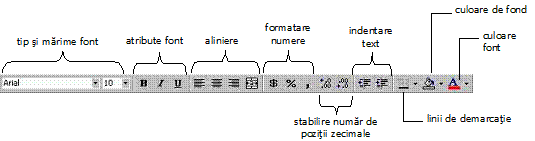
Fig. nr. 3.7. Linia de instrumente Formatting
Cel mai adesea, utilizatorii prefera lansarea comenzilor de formatare din linia de instrumente (vezi fig. nr. 3.7), dupa ce au selectat in prealabil casuta/grupul de casute care se formateaza. Daca linia de instrumente Formatting lipseste de pe ecran, afisarea se face prin selectarea acesteia dupa lansarea comenzii View, Toolbars. Butoanele pentru atributele fontului sunt de tip comutator (activare/inhibare), iar la cele pentru aliniere, utilizatorul poate selecta doar unul, corespunzator tipului de aliniere dorit. Butoanele care sunt urmate de simbolul 6 arata posibilitatea de a deschide o lista ascunsa, ce contine mai multe optiuni.
Stabilirea formatului de afisare a datelor. In functie de tipul datei, se poate stabili un mod de afisare diferit de cel implicit. Lista formatelor disponibile este prezentata in fig. nr. 3.8, intr-o fereastra de dialog ce se afiseaza la comanda Format, Cells, pagina Number. Pentru fiecare categorie din lista, trebuie definite optiuni specifice, cum ar fi numarul de zecimale, utilizarea separatorului pentru grupurile de 3 cifre, semnul monetar (la formatul Currency), modul de specificare a datei calendaristice sau orei etc.
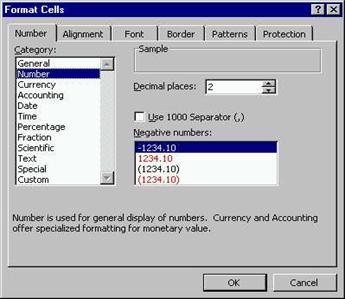
Fig. nr. 3.8. Fereastra de dialog Format Cells
In mod implicit, in Excel, marca zecimala este punctul, iar separarea grupurilor de 3 cifre se face prin virgula (vezi fig. nr. 3.8).
Formatul Text este utilizat atunci cand se doreste ca anumite date sa fie tratate ca texte. Odata stabilit acest format, numerele inscrise in casutele respective nu vor putea fi utilizate in relatii de calcul, iar revenirea la formatul numeric presupune o procedura ceva mai complicata, nu doar o simpla modificare a formatului.
In cazul in care se lucreaza cu date numerice speciale, cum ar fi numerele de telefon sau codurile postale, se poate utiliza categoria de format Special, prin care datele raman de tip numeric, dar se afiseaza corespunzator (spre exemplu, zero-urile nesemnificative, care de obicei nu se afiseaza, vor fi afisate).
Un utilizator isi poate defini formate de afisare proprii, specifice cerintelor sale. Asa cum se observa in fig. nr. 3.9, ultima categorie de format se intituleaza Custom si permite crearea de noi formate. Exista si o lista de formate predefinite, dintre care utilizatorul poate alege sau pe care le poate modifica, iar daca nici unul nu corespunde cerintelor, acesta poate defini un format nou. Se vor utiliza coduri prin care se va indica modul de afisare a datei respective. Fig. nr. 3.9 exemplifica un format definit de utilizator, in care s-a cerut afisarea impreuna cu valoarea numerica, a textului "mil. lei".
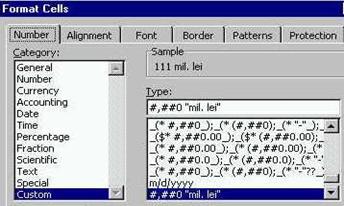
Fig. nr. 3.9. Fereastra de dialog pentru definirea unui format propriu
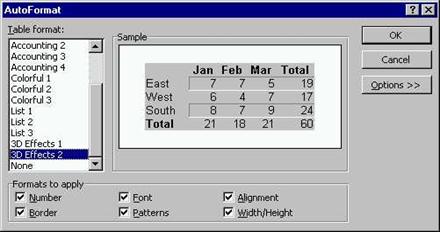
Fig. nr. 3.10. Fereastra de dialog pentru alegerea unui format predefinit
Folosirea formatelor predefinite pentru liste/tabele. Dupa selectarea zonei care contine datele se va selecta din meniul Format, comanda Autoformat, care afiseaza lista formatelor predefinite. Trebuie precizat ca la aplicarea unui astfel de format, Excel analizeaza zona selectata si aplica formatele in functie de continut, identificand zona de antet, cea de total sau subtotaluri. De asemenea, este posibil sa se aplice doar anumite aspecte ale formatului predefinit (vezi fig. nr. 3.10), mai precis cele selectate de utilizator (implicit, sunt selectate toate). Daca se doreste renuntarea la un format predefinit, se va selecta din nou zona respectiva si se va alege din lista formatelor optiunea None.
Formatarea cu ajutorul stilurilor. Excel ofera posibilitatea utilizarii stilurilor pentru formatare, prin comanda Format, Styles. Utilizatorii pot aplica un stil existent, pe care il pot eventual adapta cerintelor lor, modificand doar unele aspecte (font, aliniere, format de afisare etc.), folosind optiunea Modify (vezi fig. nr. 3.11).
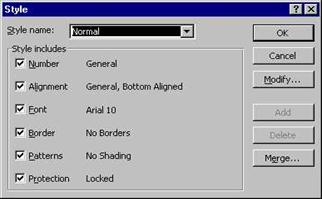
Fig. nr. 3.11. Fereastra de dialog Style
Un format stabilit pentru o casuta poate fi copiat pentru a formata la fel si alte casute. Se va utiliza comanda Format Painter din linia de instrumente Standard, care se alege dupa selectarea casutei care are formatul ce se va copia. Se executa apoi clic pe casuta in care se copie formatul respectiv.
Formatarea conditionala (selectiva) se refera la formatarea doar a acelor date care indeplinesc conditiile specificate prin comanda Format, Conditional Formatting, lansata dupa selectarea casutelor ce se formateaza.
In fig. nr. 3.12 s-a exemplificat un raport asupra vanzarilor dintr-o perioada, in care s-au pus in evidenta facturile neincasate. Pentru a obtine aceasta evidentiere, s-a selectat zona E5:E12, dupa care s-a lansat comanda aratata mai sus, precizand conditia care trebuie indeplinita si formatul dorit pentru zona selectata. Asa cum se observa in fig. nr. 3.13, se alege optiunea Formula Is si se precizeaza conditia (=$E5=0), iar apoi se alege formatul dorit (optiunea Format, Pattern, Color Orange).
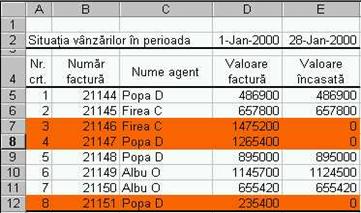
Fig. nr. 3.12. Exemplu formatare conditionala
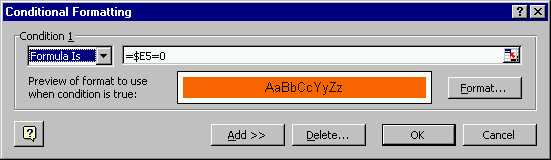
Fig. nr. 3.13. Definirea unui format conditional. Exemplu 1
Un alt exemplu de formatare selectiva, pornind de la acelasi caz, este evidentierea facturilor care au valori mai mari de 1000000 lei. In acest caz se va selecta doar zona D5:D12, iar la comanda de formatare (vezi fig. nr. 3.14) se va alege optiunea Cell Value Is, operatorul "greater than or equal to" (mai mare sau egal), se va specifica valoarea si apoi se va alege formatul dorit pentru valorile care indeplinesc conditia (Format, Font, Bold, Underline).
De precizat ca prin optiunea Add>> se adauga inca o conditie in functie de care se va face validarea (se pot include maximum 3 conditii), iar prin optiunea Delete se poate elimina o conditie.
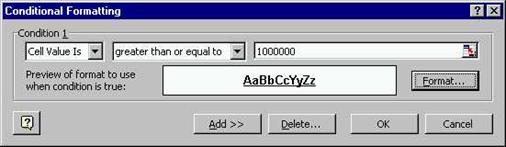
Fig. nr. 3.14. Definirea unui format conditional. Exemplu 2
Implementarea de functii financiare si statistice este un alt atu al programelor de calcul tabelar. Numarul de functii variaza in functie de versiune. Toate programele de calcul tabelar au implementate functiile statistice standard (AVERAGE - medie aritmetica; COUNT - contorizare; MAX - determinare maxim; MIN - determinare minim; STDEV - abatere medie patratica; VAR - dispersie). In plus, exista functii statistice pentru baze de date, foarte utile in analize economice. Functiile financiare pot fi impartite in: functii pentru analize economico-financiare, functii pentru calculul amortizarii, functii pentru calculul anuitatilor, alte functii financiare. Unele versiuni dispun de asistenti de functii (Function Wizard, Formula Pallete) care incorporeaza pasii de parcurs in utilizarea functiei.
Posibilitatile de automatizare a sarcinilor se concretizeaza in crearea si utilizarea de module de program prin intermediul macro-urilor. Astfel prelucrarile repetitive pot fi aplicate rapid si eficient, fiind necesara definirea lor o singura data. Limbajul de macro-uri este usor de utilizat si constituie un instrument util la dispozitia celor interesati. In versiunile mai recente ale programelor de calcul tabelar exista si posibilitatea inregistrarii automate a macro-urilor.
Instrumentele de lucru orientate catre utilizatorul final se intalnesc la toate programele de calcul tabelar. Sunt oferite de cele trei module de baza: foaia de calcul, baza de date, modulul grafic. Utilizatorul poate lucra in acelasi timp cu toate cele trei module, desi la primele programe de calcul tabelar nu permiteau, de exemplu, integrarea graficelor in foaia de calcul. Graficele sunt extrem de usor de realizat. Dupa introducerea datelor in foaia de calcul, cu ajutorul meniului corespunzator, utilizatorul defineste un grafic in forma dorita (liniar, histograma, diagrama de structura sau combinatii intre acestea). Orice modificare a datelor in foaia de calcul este reflectata imediat de modificarea graficului, iar in ultimele versiuni este posibila si modificarea inversa. Noile versiuni de programe de calcul tabelar ofera peste 100 de tipuri de grafice posibile. In plus, utilizatorul este ajutat de un asistent in realizarea graficelor (Chart Wizard).
Posibilitatile de personalizare a modelelor definite sunt date de combinarea facilitatilor prezentate anterior. In plus se pot defini module de dialog, linii de instrumente, se pot adauga elemente grafice proprii sau importate etc.
Caracteristici ale principalelor programe de calcul tabelar
Inceputurile programelor de calcul tabelar
Ideea programelor de calcul tabelar dateaza din 1977 si ii apartine lui Dan Bricklin, pe atunci student la Harvard Business School si programator pasionat. El analizeaza lucrul cu date organizate in tabele, in care sa fie posibila recalcularea automata a formulelor atunci cand sunt modificate casutele care contin elemente ale formulelor respective. Ideea sa s-a concretizat in primul program de calcul tabelar, realizat in colaborare cu Bob Frankston de la Institutul de Tehnologie din Massachussetts. Programul se numea VisiCalc (VISIble CALCulator) si era scris pentru calculatoarele Apple II. El a fost lansat pe piata in octombrie 1979 de firma Personal Software creata de cei doi, care a devenit apoi Visicorp. Visicalc a insemnat o revolutie in lumea PC-urilor, fiind un program extrem de usor de utilizat, la indemana oricarui utilizator. Desi initial erau doar versiuni electronice ale creionului, hartiei si calculatorului de buzunar, mai tarziu s-a dovedit ca spreadsheet-urile inseamna mult mai mult, oferind posibilitati de formatare diverse, de reprezentare grafica, de organizare a datelor in baze de date si chiar de realizare de programe. Visicalc a fost considerat primul best seller in materie de software pentru PC-uri. A fost disponibil doar pentru calculatoarele Apple II.
In 1980, compania Microsoft lanseaza proiectul "hartia electronica". Insarcinat cu acest proiect era Charles Simonyi, care a coordonat echipa de programatori. Noutatea principala pe care a sustinut-o Simonyi a fost introducerea meniurilor. Rezultatul a fost programul MULTIPLAN, lansat in 1982. Avea 64 de linii si 256 de coloane si putea lega intre ele mai multe centralizatoare electronice. Revistele de specialitate au sustinut MULTIPLAN, acordandu-i calificativul "Excelent" la mai toate categoriile si considerandu-l usor de invatat, usor de folosit si foarte puternic. InfoWorld i-a acordat titlul de "programul anului 1982". In 1983, compania Apple isi declara sprijinul oficial pentru acest program. Microsoft era sigura de succes, insa asteptarile i-au fost inselate
In 1982, Mitch Kapor, un programator cu un background foarte interesant (disk-jokey, profesor de meditatie transcedentala) infiinteaza compania Lotus Development si lanseaza in 1982 produsul 1-2-3 pentru calculatoarele IBM-PC. Principalul element de noutate adus era transformarea numerelor in grafice. Kapor a lucrat foarte inteligent, alocand mai multe milioane de dolari pentru publicitate - in presa au aparut articole inca inainte de lansarea programului. Prezent la conferinta COMDEX unde a avut loc lansarea produsului 1-2-3, Charles Simonyi de la Microsoft a recunoscut imediat superioritatea noului program. Imediat dupa lansare, Lotus a primit comenzi de peste 1 milion de dolari. In 1983, 1-2-3 a detronat atat pe VisiCalc, cat si pe Multiplan, instalandu-se pe primul loc, unde urma sa ramana foarte mult timp.
Principii de realizare a aplicaTiilor informatice In programele de calcul tabelar
Reguli de respectat in proiectarea si utilizarea aplicatiilor in programele de calcul tabelar
Programele de calcul tabelar reprezinta instrumente orientate catre utilizatorii finali, care ofera modele si tehnici de lucru apropiate de modalitatile curente de rezolvare a problemelor. Astfel proiectarea aplicatiilor este la latitudinea utilizatorilor. Dar realizarea de aplicatii eficiente si interschimbabile solicita respectarea anumitor reguli[1]
R1. In formule si functii se recomanda sa nu se foloseasca ca argumente constantele. In principiu, orice formula sau functie reprezinta un potential model de simulare. Utilizarea constantelor ca argumente elimina, din start, acest potential. Reutilizarea modelului va solicita de fiecare data rescrierea formulelor sau functiilor. Daca modelul de rezolvare presupune utilizarea unor constante, acestea vor fi plasate in casute distincte si vor fi apelate prin referinte absolute.
R2. Dimensionarea marimii liniilor si coloanelor se face in functie de datele cele mai semnificative si nu de constructiile cu rol explicativ din antetul de linie sau coloana. Se recomanda ca aceasta operatiune sa fie efectuata la terminarea construirii modelului in foaia de calcul. In mediul WINDOWS dimensionarea marimii liniilor si coloanelor se poate realiza rapid cu ajutor mouse-ului sau prin comenzi de tip Format/Row/AutoFit sau Format/Column/AutoFit.
R3. Pentru lucrarile frecvente (facturi, ordine de plata, state de salarii etc.) se recomanda utilizarea 'sabloanelor' oferite de sistem (Spreadsheet Solutions) sau definite de utilizatori in fisiere de tip Template (cu extensia .xlt in Excel).
R4. Deplasarea in foaia de calcul, din ratiuni de eficienta, nu se va realiza exclusiv prin utilizarea tastelor de deplasare tip sageata Enumeram, mai jos, cateva solutii eficiente de deplasare in foaia de calcul:
utilizarea de taste care permit deplasarea mai rapida: PgUp; PgDown; Home;
utilizarea de combinatii de taste:
CTRL + sau
END + sau
utilizarea butoanelor de deplasare, respectiv a liniilor de deplasare verticale sau orizontale din fereastra de vizualizare a foii de calcul;
inserarea de butoane suplimentare pentru deplasarea rapida de la o zona la alta din foaia de calcul;
utilizarea comenzilor de tip GOTO sau GOTO Special combinate cu atribuirea de nume diferitelor zone din modelul de rezolvare
R5. Cand se lucreaza cu foi de calcul multidimensionale se recomanda atribuirea de nume semnificative fiecarei foi, in raport de componentele modelului de rezolvare (ex. in loc de Sheet1, Sheet2, Sheet3, ., Sheetn se vor folosi denumiri cum ar fi: Meniuri, Help, Preluare facturi, Centralizare, Tiparire etc. ).
R6. Inainte de a trece la utilizarea modelului realizati salvarea acestuia, prin comenzi de tip SAVE, intr-un fisier cu nume adecvat lucrarii (Facturi, Stat_sal, Casa, Devize etc.). In caz contrar, riscati sa pierdeti tot ce ati lucrat daca la executie sistemul se blocheaza sau intervine un incident neprevazut. Pentru mai multa siguranta, realizati chiar salvari periodice. Daca lucrati pe un calculator utilizat de mai multe persoane, atunci e recomandabil sa aveti un subdirector propriu in care sa depozitati toate lucrarile.
R7. Componentele modelului de rezolvare se dispun in cascada in cadrul aceleiasi foi de calcul sau in foi de calcul diferite. In acest fel se evita alterarea componentelor modelului de rezolvare la actualizarea unora prin inserarea de linii sau coloane.
R8. La terminarea construirii modelului se trece la protejarea tuturor zonelor definite in afara de zonele rezervate datelor de intrare. Daca zonele sunt protejate nu se mai pot face nici un fel de modificari asupra continutului. In acest mod se evita riscul deteriorarii voluntare sau involuntare a modelului de rezolvare. Protectia si asigurarea confidentialitatii aplicatiilor poate fi asigurata si prin tehnica ascunderii de linii sau coloane. De asemenea, pentru a preveni supraincarcarea registrului de lucru sau pentru a proteja anumite date, si foile de calcul pot fi ascunse. Se utilizeaza in acest scop comenzile Hide/Unhide corespunzatoare elementelor respective (Sheet, Row, Column).
R9. Pentru lucrarile mai complexe se recomanda utilizarea macro-comenzilor prin limbajul de macro-uri disponibil. Prelucrarile repetitive sunt astfel incorporate in programe ce se apeleaza ori de cate ori sunt necesare de efectuat. Majoritatea versiunilor din programele de calcul tabelar ofera facilitati de inregistrare automata a macro-urilor.
R10. Nu reinventati roata!!! Foarte multe din problemele economice sunt deja rezolvate in programele de calcul tabelar, trebuie doar sa furnizati corect argumentele unor functii sau sa apelati la modulele de asistenta/ajutor (ex.: calculul dispersiei - VAR; calculul mediei aritmetice - AVERAGE; determinarea trendului unui fenomen - TREND; determinarea ratei interne de rentabilitate - IRR etc.)
Categorii de funcTii din programele de calcul tabelar Si posibilitATi de utilizare in simulari
Functiile din programele de calcul tabelar reprezinta formule des utilizate, prin care se poate executa o mare varietate de calcule, in mod rapid si comod. Se pot efectua calcule financiare, matematice, statistice, cu siruri de caractere, cu date calendaristice etc. De asemenea, functiile se pot folosi pentru crearea de expresii conditionale sau pentru efectuarea de cautari in tabele. Alaturi de formule si macro-uri, functiile asigura performantele sporite programelor de calcul tabelar, mai ales in simulari.
Deoarece fiecare program de calcul tabelar, respectiv fiecare versiune, are anumite particularitati ne vom opri la o prezentare de principiu a pricipalelor categorii de functii din EXCEL, cu particularizare pe versiunea 8 (Excel 97).
Sintaxa functiilor
In Excel functiile sunt precedate de semnul =. Pentru utilizatorii de Lotus, Excel asigura compatibilitatea, astfel ca se pot introduce functiile precedate de caracterul @ Fiecare functie are o anumita sintaxa. Daca sintaxa functiei nu este respectata, sistemul nu o poate interpreta, fiind generat un mesaj de eroare (vezi subcapitolul 3.4.5).
Functiile din Excel au urmatorul format general:
FUNCTIE( ) sau
FUNCTIE(argument_1,argument_2,,argument_n)
FUNCTIE reprezinta numele functiei.
argument_1,argument_2,,argument_n reprezinta datele pe care functia le va utiliza in calcule. Daca functia are in sintaxa argumente, acestea trebuie sa fie incluse in paranteze rotunde. Chiar daca argumentele lipsesc, se vor preciza parantezele.
Argumentele precizeaza obiectul functiilor, acele valori utilizate de functii pentru a realiza operatiuni sau calcule specifice. Ele se exprima prin adresele casutelor (referintele) ce contin valorile, prin nume atribuite casutelor sau prin constante. De exemplu, in functia SUM(C10..C15), argumentul C10..C15 precizeaza ca se vor aduna valorile intalnite in grupul de casute C10..C15. Argumentele dintr-o functie pot fi: valori numerice, siruri de caractere, referinte de casute si conditii.
Observatii:
Cand argumentul este o valoare numerica se poate utiliza un numar, o formula (expresie) de tip numeric, un nume de grup sau adresa unei casute care contine un numar sau o formula de tip numeric.
Cand argumentul este de tip sir de caractere se poate utiliza o constanta tip sir de caractere (orice secventa de litere, cifre sau alte caractere, delimitata la stanga si la dreapta de caracterul ' (ghilimele)), o formula de tip sir, un nume de grup sau adresa unei casute care contine un sir sau o formula de tip sir.
Cand argumentul este o referinta de casuta, se poate utiliza un nume de grup sau o adresa.
Cand argumentul este o conditie se foloseste o expresie logica (o formula in care se utilizeaza un operator logic (de comparare) sau un nume de grup ori o adresa de casuta care contine o expresie logica). Totusi, ca argument tip conditie se pot folosi expresii numerice sau de tip sir, valori numerice, constante de tip sir sau referinte de casute.
Operatorii specifica tipul de calcule care se executa asupra argumentelor. Sunt 4 tipuri de operatori:
aritmetici (+, -, /, *, %,
de comparare (<, >, =, <>, <=, >=);
de tip sir (&, utilizat pentru concatenarea sirurilor de caractere);
de tip referinta (caracterul ":", utilizat pentru specificarea grupurilor de casute, caracterul "," utilizat pentru reuniune, caracterul "spatiu" pentru intersectia a doua zone din foaia de calcul).
Tabelul nr. 3.7. Exemple de utilizare a operatorilor
Calculul soldului final al unui cont de activ
Presupunem ca: in D11 este rulajul debitor, in E11 este rulajul creditor, iar in C8 este soldul initial. Formule de calcul:
=C8+D11-E11
=SUM(C8,D11,-E11)
Afisarea numelui si prenumelui intr-o singura casuta
Presupunem ca: in B4 este numele, in C4 este prenumele.
Pentru a afisa in formatul "prenume nume": =C4&" "&B4
Pentru a afisa in formatul "nume, prenume": =B4&", "&C4
Sporirea unei valori numerice cu 5%
Presupunem ca valoarea respectiva este in C6. Sunt 2 variante:
1. daca folosim o constanta: =C6*(1+5%)
2. daca procentul este in casuta B2: =C6*(1+$B$2
Combinarea unui text cu data calendaristica
Presupunem ca data documentului este stocata in E4. Se scrie:
="Incheiat la data de "&TEXT(E4,"d-mmm-yyyy")
Calculul totalului in functie de o valoare aflata intr-o alta zona
Presupunem ca avem lista facturilor dintr-o luna si dorim sa aflam valoarea totala a facturilor emise in data de 24 ianuarie 2000 (zona B2:B96 contine data facturii, iar zona E2:E96 valoarea). Formula de calcul:
=SUMIF(B2:B96,"01/24/2000",E2:E96)
Calculul unei valori totale in functie de rezultatul evaluarii a 2 conditii
Presupunem ca dispunem de lista prezentata mai sus si dorim sa obtinem suma facturilor din saptamana 24-29 ianuarie. Formula:
=SUM(IF(B2:B96>=DATEVALUE("01/24/2000"),
IF(B2:B96<=DATEVALUE("01/29/2000"), E2:E96)))
Obs.: aceasta este o formula de tip array si trebuie introdusa prin combinatia CTRL+SHIFT+ENTER
Numararea aparitiilor unei valori
Presupunem ca din lista de mai sus dorim sa aflam numarul facturilor emise pe data de 25 ianuarie 2000. Se scrie:
=COUNTIF(B2:B96,"01/25/2000")
Reguli sintactice de baza
La introducerea functiilor trebuie sa tinem cont de urmatoarele recomandari:
1) Numele functiei trebuie sa fie precedat de semnul =.
2) Indiferent de tipul literelor folosite la tastarea numelui functiei, mici sau mari, sistemul le va afisa cu majuscule.
3) Nu se lasa spatii intre numele functiei si argumente si nici intre argumente.
4) Intotdeauna includeti argumentele functiilor intre paranteze rotunde.
5) Cand o functie devine argument al altei functii, fiecare dintre ele trebuie sa aiba argumentele cuprinse intre paranteze. Exemplu: =IF(SUM(A1..A5)>0,B1,B2).
6) Daca sunt mai multe argumente, acestea se separa prin , (virgula) sau ; (punct si virgula), corespunzator delimitatorului stabilit.
7) O functie poate avea ca argument o alta functie.
8) Sistemul atribuie valoarea zero tuturor casutelor libere ale caror adrese sunt folosite ca argumente in functiile financiare, logice sau matematice.
Observatie:
Pentru a vizualiza toate formulele/functiile dintr-o foaie de calcul se foloseste combinatia de taste CTRL+` (vezi fig. nr. 3.18). Prin aceeasi combinatie de taste se revine la afisarea valorilor calculate.
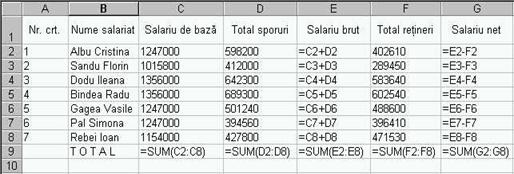
Fig. nr. 3.18. Afisarea formulelor intr-o foaie de calcul
Categorii de functii
In Excel, functiile sunt grupate in 11 categorii:
(i) Functiile statistice: executa calcule statistice asupra unor serii de date;
(ii) Functiile financiare: realizeaza calcule economice pentru imprumuturi, anuitati sau fluxuri financiare;
(iii) Functiile logice: calculeaza rezultatul unei expresii conditionale;
(iv) Functiile matematice si trigonometrice: executa o mare varietate de calcule complexe cu valori numerice;
(v) Functiile de cautare: identifica o valoare intr-un tabel sau intr-o lista;
(vi) Functiile pentru date calendaristice si timp: calculeaza valorile ce reprezinta data calendaristica si timpul;
(vii) Functiile pentru baze de date: efectueaza calcule statistice si interogari asupra bazelor de date;
(viii) Functiile tip sir de caractere: lucreaza cu siruri (texte, expresii tip sir) sau constante tip sir;
(ix) Functiile tehnice: efectueaza calcule tehnice;
(x) Functiile de informare ofera informatii despre casute si despre mediul de lucru;
(xi) Functiile definite de utilizator (User Defined Functions): executa calcule specifice aplicatiilor fiecarui utilizator.
Functii statistice
In Excel 8 sunt definite 78 de functii statistice. Functiile statistice clasice sunt prezentate in tabelul 3.8. De regula, aceste functii lucreaza doar cu valori numerice, dar sunt definite si variante ale acestor functii care extind tipurile de date acceptate. Spre exemplu: functia AVERAGE accepta doar valori numerice, iar functia AVERAGEA accepta si date de tip logic sau text (in mod similar, sunt definite functiile COUNTA, MAXA, MINA etc.).
Tabelul nr. 3.8. Principalele functii statistice
Functia
Rolul functiei
AVERAGE
Calculeaza media aritmetica a valorilor din lista.
COUNT
Numara casutele cu un continut diferit de spatiu din lista indicata.
MAX
Determina valoarea maxima dintr-o lista de valori.
MIN
Determina valoarea minima dintr-o lista de valori.
STDEV
Calculeaza abaterea medie patratica a valorilor dintr-o lista.
SUM
Insumeaza valorile dintr-o lista.
VAR
Calculeaza dispersia valorilor dintr-o lista.
Functii financiare
In Excel 8 sunt definite 58 de functii financiare. O parte dintre ele nu sunt prezente in configuratia standard. Ele pot fi instalate prin programul SETUP, din care se alege componenta Analysis Toolpak. Semnificatiile argumentelor ce se regasesc cel mai frecvent in functiile financiare, cu exceptia celor pentru calculul amortizarii, sunt:
valoarea viitoare (future value - fv), adica valoarea investitiei sau imprumutului dupa ce au fost efectuate toate platile;
numarul de perioade (number of periods - nper) care arata numarul total de plati sau de perioade (ani, luni, zile) ale investitiei;
varsamantul (payment - pmt), adica suma platita periodic pentru o investitie sau un imprumut;
valoarea prezenta (present value - pv) care se refera la valoarea actuala a incasarilor sau platilor ce se vor efectua in viitor;
rata dobanzii (rate);
tipul (type) care precizeaza intervalul de timp la care se efectueaza plata (spre exemplu, la inceputul lunii sau la sfarsitul lunii). Daca acest argument lipseste sau are valoarea 0 se considera ca plata se face la sfarsitul perioadei, iar daca are valoarea 1, plata se face la inceputul perioadei.
Observatie:
In scrierea functiilor financiare, sumele care reprezinta plati sunt introduse ca valori negative, iar sumele care reprezinta incasari ca valori pozitive.
Tabelul nr. 3.9. Principalele functii financiare
Functia
Rolul functiei
Amortizare imobilizari
DDB
Calculeaza amortizarea imobilizarilor dupa metoda degresiva (Double-Declining Balance depreciation).
SLN
Calculeaza amortizarea imobilizarilor dupa metoda liniara (Straight-LiNe depreciation).
SYD
Calculeaza amortizarea imobilizarilor dupa metoda insumarii cifrelor anilor (Sum-of-the-Years'-Digits).
Anuitati
FV
Determina valoarea viitoare (Future Value) a unei investitii curente, pe baza de varsaminte egale si la o rata constanta a dobanzii.
PMT
Determina suma care trebuie platita periodic, pentru rambursarea unui imprumut.
PV
Determina valoarea prezenta (Present Value) a unei investitii curente, pe baza de varsaminte viitoare egale.
Obiective financiare
NPER
Determina numarul de perioade necesare pentru obtinerea unei valori viitoare, pe baza unor varsaminte egale si o rata a dobanzii constanta.
RATE
Determina procentul de dobanda pentru o anuitate.
Previziuni
IRR
Determina rata interna de rentabilitate (Internal Rate of Return), pentru o serie de venituri (incasari) generate de o investitie.
NPV
Calculeaza valoarea actualizata neta prezenta (Net Present Value) a unei serii de incasari viitoare generate de o investitie.
Recomandari pentru utilizarea functiilor financiare:
Intr-o functie financiara, durata (numarul de perioade) si rata dobanzii trebuie sa se refere la aceeasi unitate de timp.
Rata dobanzii poate fi exprimata fie in procente, fie in valori zecimale. Daca s-a folosit forma procentuala, automat se realizeaza conversia in format zecimal.
In functiile financiare care lucreaza cu anuitati se iau in considerare varsaminte egale, efectuate la intervale regulate de timp. O anuitate obisnuita este o anuitate in care plata se face la sfarsitul fiecarui interval de timp.
Functii logice
Principalele functii logice sunt prezentate in tabelul 3.10. Functiile AND, OR, NOT inlocuiesc operatorii logici similari. Ele evalueaza una sau mai multe conditii precizate ca argumente si returneaza valoarea logica adevarat sau fals.
Tabelul nr. 3.10. Functii logice
Functia
Rolul functiei
AND
Da valoarea logica 1 (adevarat) daca toate conditiile evaluate sunt adevarate (operatorul "si logic" - conjunctie).
FALSE
Da valoarea logica 0 (fals).
IF
Codifica structura de control alternativa. Daca se indeplineste conditia se executa o actiune, in caz contrar se executa alta actiune.
NOT
Preschimba valoarea logica a argumentului (negatie).
OR
Da valoarea logica 1 (adevarat) daca una dintre conditiile evaluate este adevarata (operatorul "sau logic" - disjunctie).
TRUE
Da valoarea logica 1 (adevarat).
Functii matematice
Principalele functii din aceasta categorie sunt incluse in tabelul 3.11.
Tabelul nr. 3.11. Principalele functii matematice
Functia
Rolul functiei
Generale
ABS
Calculeaza valoarea absoluta.
EXP
Calculeaza ex, x fiind un anumit exponent.
INT
Determina valoarea intreaga a unei valori numerice.
LN
Calculeaza logaritmul natural (in baza e).
LOG
Calculeaza logaritmul in baza 10 (zece).
MOD
Calculeaza restul impartirii a doua valori numerice.
Genereaza un numar aleator cuprins intre 0 si 1.
RANDBETWEEN
Genereaza un numar aleator dintr-un interval specificat.
ROMAN
Converteste cifrele arabe in cifre romane.
ROUND
Rotunjeste o valoare pentru un numar dat de pozitii zecimale.
SQRT
Calculeaza radacina patrata dintr-un numar pozitiv.
Trigonometrice
ACOS
Calculeaza arccosinus.
ASIN
Calculeaza arcsinus.
ATAN
Calculeaza arctangenta.
Calculeaza cosinus.
PI
Da valoarea numarului PI (3.1415926536).
SIN
Calculeaza sinus.
TAN
Calculeaza tangenta.
Functii de cautare
Aceste functii sunt utilizate pentru cautarea de valori in cadrul listelor sau in baze de date, sau pentru identificarea referintelor unei casute. Cele mai importante functii de cautare sunt prezentate in tabelul 3.12.
Tabelul nr. 3.12. Principalele functii de cautare
Functia
Rolul functiei
ADRESS
Construieste adresa unei casute specificate prin numarul randului si al coloanei, avand precizat si tipul de adresa dorit printr-un argument numeric (1 sau lipsa pentru adresa absoluta, 4 pentru adresa relativa etc.).
Exemplu: ADRESS(2,3) da $C$2.
CHOOSE
Alege o valoare numerica dintr-o lista de valori numerice sau de siruri, pe baza unui index numeric.Exemplu:
CHOOSE(2, "Ianuarie","Februarie", "Martie") va da valoarea "Februarie"
COLUMN
Ofera numarul coloanei corespunzator adresei specificate ca argument.
Exemplu: COLUMN(C2) da valoarea 3.
HLOOKUP
Efectueaza cautari, dupa un criteriu specificat, intr-un grup de casute si da ca rezultat continutul casutei situate la intersectia coloanei in care s-a identificat elementul cautat si a liniei specificate ca argument. Cautarea se face pe linie.
INDEX
Efectueaza cautari, intr-un grup de casute sau intr-un tablou (array) si da ca rezultat continutul casutei situate la intersectia liniei si coloanei ale caror numere au fost specificate ca argumente.
ROW
Ofera numarul randului corespunzator adresei specificate ca argument.
Exemplu: ROW(A15) da 15.
VLOOKUP
Efectueaza cautari, dupa un criteriu specificat, intr-un grup de casute si da ca rezultat continutul casutei situate la intersectia liniei in care s-a identificat elementul cautat si a coloanei specificate ca argument. Cautarea se face pe coloana.
Functii pentru date calendaristice si timp
Tabelul nr. 3.13. Functii pentru date calendaristice si timp
Functia
Rolul functiei
DATE
Calculeaza un numar corespunzator datei calendaristice specificate prin valori numerice ale anului, lunii si zilei. Exemplu: pentru 8 martie 1999 functia DATE(99,3,8) da valoarea 36227 (format General) sau 03/08/99 (format Date).
DATEVALUE
Converteste siruri care reprezinta data calendaristica in numarul echivalent. Exemplu: DATEVALUE('8-Mar-99') da numarul 36227.
DAY
Calculeaza numarul zilei din luna pe baza argumentului care se refera la numarul de zile trecute de la 1 ianuarie 1900 sau a datei specificata ca un sir de caractere. Exemplu: DAY(36227) sau DAY("03/08/99") da valoarea 8.
MONTH
Calculeaza numarul lunii din an pe baza argumentului care se refera la numarul de zile trecute de la 1 ianuarie 1900 sau a datei specificata ca un sir de caractere. Exemplu: MONTH(36227) sau MONTH("03/08/99") da valoarea 3.
YEAR
Determina anul calendaristic, exprimat prin doua sau patru cifre, conform formatului selectat, pe baza argumentului care se refera la numarul de zile trecute de la 1 ianuarie 1900 sau a datei specificata ca un sir de caractere. Exemplu: YEAR(36227) da valoarea 1999.
HOUR
Pornind de la un numar subunitar sau de la ora specificata ca un sir de caractere, determina ora corespunzatoare din zi. Exemplu: HOUR(0.437615) da valoarea 10, deoarece 0.437615 este asociat la ora 10:30:10 AM; HOUR("5:15 PM") da valoarea 17.
MINUTE
Pornind de la un numar subunitar sau de la ora specificata ca un sir de caractere, determina minutul corespunzator din ora. Exemplu: MINUTE(0.437615) da valoarea 30, deoarece 0.437615 este asociat la ora 10:30:10 AM; MINUTE("18:15:00") da 15.
NETWORKDAYS
Calculeaza numarul de zile lucratoare dintre doua date calendaristice specificate cu ajutorul functiei DATEVALUE.
NOW
Determina valoarea care corespunde datei si orei curente, dupa orologiul calculatorului. Exemplu: NOW() da valoarea 36227.437615 (format General) sau 3/8/99 10:30 (in format Date).
SECOND
Pornind de la un numar subunitar sau de la ora specificata ca un sir de caractere, determina secunda corespunzatoare din minut. Exemplu: SECOND(0.437615) da valoarea 10, deoarece 0.437615 este asociat la ora 10:30:10 AM.
TIME
Calculeaza un numar (cu valori intre 0 si 0.9999999) corespunzator timpului scurs din zi, specificat prin valorile numerice ale orei, minutului si secundei. Exemplu: pentru 10:30:10 AM, functia TIME(10,30,10) da valoarea 0.437615.
TIMEVALUE
Converteste siruri care reprezinta ora in numarul echivalent. Exemplu: TIMEVALUE('10,30,10') da numarul 0.437615.
TODAY
Determina valoarea care corespunde datei curente, dupa orologiul calculatorului. Este o pseudofunctie calendaristica, intrucat se realizeaza de sistem prin functiile INT(NOW()). Exemplu: TODAY() da valoarea 36227 (in format General) sau 3/8/99 (in format Date).
Recomandari pentru utilizarea functiilor calendaristice:
Numarul asociat de Excel, versiunea pentru Windows, datei calendaristice reprezinta un numar intreg din intervalul 1 - 2958525. Astfel, se atribuie zilei de 1 ianuarie 1900 valoarea 1, zilei de 1 februarie 1900 valoarea 32, iar ultima valoare corespunde zilei de 31 decembrie 9999.
Numarul asociat de Excel orei exacte reprezinta un numar zecimal din intervalul 0.000000 - 0.99999999. Astfel, se atribuie orei 0 (ce marcheaza inceputul unei noi zile) valoarea 0.000000, orei 12 (amiaza) valoarea 0.500000, iar pentru 23:59:59 valoarea 0.99999999.
De regula, Excel recunoaste o data calendaristica si o afiseaza in formatul specific, dar pentru ca data sau ora sa apara intr-un alt format se foloseste comanda Format, Cells.
Chiar daca functia NOW nu are argumente, este obligatorie prezenta parantezelor - altfel se obtine eroarea #NAME?.
Functii pentru baze de date
Aceste functii sunt asemanatoare cu functiile statistice (vezi tabelul 3.14).
Tabelul nr. 3.14. Principalele functii pentru baze de date
Functia
Rolul functiei
DAVERAGE
Calculeaza media aritmetica a valorilor unui camp dintr-o baza de date, doar pentru inregistrarile care indeplinesc un anumit criteriu.
DCOUNT
Numara casutele ce contin valori numerice dintr-un camp al bazei de date, dupa un anumit criteriu.
DGET
Determina valoarea asociata campului specificat din inregistrarea pentru care conditia este adevarata. Daca nici o inregistrare nu verifica acea conditie, se afiseaza #VALUE!, iar daca mai multe inregistrari o verifica se afiseaza #NUM!.
DMAX
Determina valoarea maxima dintr-un camp al bazei de date, dupa un anumit criteriu.
DMIN
Determina valoarea minima dintr-un camp al bazei de date, dupa un anumit criteriu.
DSTDEV
Calculeaza abaterea medie statica a valorilor dintr-un camp al bazei de date, dupa un anumit criteriu.
DSUM
Insumeaza valorile dintr-un camp al bazei de date, dupa un anumit criteriu.
DVAR
Calculeaza dispersia valorilor dintr-un camp al bazei de date, dupa un anumit criteriu.
Recomandari pentru utilizarea functiilor tip baza de date:
Toate functiile pentru baze de date trebuie sa aiba trei argumente: grup de intrare, camp, criteriu.
Grupul de intrare trebuie sa contina baza de date. Poate fi o adresa sau un nume atribuit zonei care contine baza de date. In exemplul din fig. nr. 3.19, grupul de intrare (baza de date) este in zona A1:D7.
Campul este precizat prin numarul de ordine al coloanei pe care se gaseste. Numarul de ordine corespunde pozitiei ocupate de coloana care contine campul, in zona de intrare. Primei coloane i se asociaza numarul 1, celei de-a doua, numarul 2 s.a.m.d. Daca numarul de ordine este o valoare mai mare decat numarul de campuri, functia va afisa mesajul de eroare #VALUE!. In exemplul dat, grupul de intrare este alcatuit din 4 campuri, identificate prin numere de la 1 la 4. Campul poate fi precizat si prin numele sau, scris intre ghilimele (in loc de 4 se poate scrie "Salariu").
Criteriul este zona in care se specifica restrictiile de selectie. O zona de criterii trebuie sa includa numele campului (asa cum este specificat in grupul de intrare) si conditia de selectie. Conditia se introduce in casuta de sub cea cu numele campului. Criteriul poate fi adresa zonei sau un nume atribuit acesteia. In exemplul de mai jos (fig. nr. 3.19) sunt definite 3 criterii: F1:F2, G3:H4 (conditia 1 si conditia 2), H6:H7.
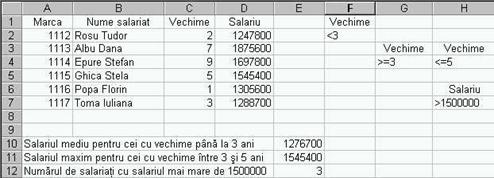
Fig. nr. 3.19. Functii statistice pentru bazele de date. Exemple

Fig. nr. 3.20. Functii statistice pentru bazele de date. Scrierea formulelor
Functii tip sir de caractere
Cu ajutorul functiilor de tip sir de caractere se poate lucra cu date de tip text in formule sau functii. Spre exemplu, se poate determina lungimea unui sir de caractere sau se poate converti un text in majuscule. Spre exemplu, formula de mai jos exemplifica utilizarea functiei TODAY ca argument al functiei TEXT, ce transforma data calendaristica in text (vezi rezultatul in fig. nr. 3.21):
="Raport de activitate la data "&TEXT(TODAY( ),"dd-mmm-yyyy")

Fig. nr. 3.21. Utilizarea functiei TEXT
Tabelul nr. 3.15. Functii tip sir de caractere
Functia
Rolul functiei
CHAR
Da caracterul care are codul ASCII specificat ca argument. Exemplu: CHAR(65) da A.
CLEAN
Sterge caracterele netiparibile din sirul specificat.
CODE
Da codul ASCII al primului caracter din sirul specificat. Exemplu: CODE("Alfa") afiseaza A.
CONCATENATE
Uneste mai multe siruri de caractere intr-unul singur.
EXACT
Da valoarea logica 1 (adevarat) daca cele doua siruri sunt identice si valoarea logica 0 (fals) daca cele doua siruri sunt diferite.
FIND
Calculeaza pozitia primului caracter din sirul cautat care a fost identificat in sirul in care se face cautarea.
LEFT
Extrage primele n caractere din sirul precizat ca argument.
LEN
Calculeaza numarul de caractere din sirul precizat ca argument.
LOWER
Converteste toate literele, din sirul precizat ca argument, in litere mici.
MID
Extrage un anumit numar de caractere, din interiorul unui sir precizat ca argument.
PROPER
Converteste prima litera, din fiecare cuvant al sirului precizat ca argument, in litera mare, iar restul literelor din cuvant le converteste in litere mici.
REPT
Realizeaza duplicarea sirului specificat ca argument de un numar precizat de ori.
REPLACE
Inlocuieste caracterele specificate ale unui sir cu alte caractere.
RIGHT
Extrage ultimele n caractere din sirul precizat ca argument.
SEARCH
Este similara cu FIND, doar ca, spre deosebire de aceasta, nu face diferenta intre litere mici si litere mari.
TEXT
Transforma o valoare numerica intr-un sir, folosind formatul specificat.
TRIM
Elimina spatiile de la inceputul si sfarsitul sirului specificat.
UPPER
Converteste toate literele, din sirul precizat ca argument, in litere mari.
VALUE
Converteste un sir ce reprezinta un numar intr-o valoare numerica.
Functii de informare
Functiile de informare ofera date privind continutul casutelor sau mediul de lucru.
Tabelul nr. 3.16. Principalele functii de informare
Functia
Rolul functiei
CELL
Da informatii despre continutul, formatul datelor sau pozitia (numarul randului sau coloanei) unei casute. Exemple:
CELL("contents",A2) afiseaza "Nume si prenume"
CELL("row",D31) afiseaza 31
CELL("format",A2) afiseaza G (adica formatul General)
COUNTBLANK
Numara casutele goale (libere) dintr-un grup de casute precizat.
INFO
Ofera informatii asupra mediului de lucru curent. Argumentul este un text predefinit care se refera la tipul de informatii solicitat. Exemplu: INFO("directory") afiseaza numele directorului curent; INFO("release") numele versiunii Excel utilizate etc.
ISBLANK
ISERR
ISLOGICAL
ISNA
ISNONTEXT
ISNUMBER
ISREF
ISTEXT
ISEVEN
ISODD
Functiile IS. confirma/infirma tipul datei specificat prin numele functiei, avand corespunzator rezultatul TRUE (Adevarat) sau FALSE (Fals). Spre exemplu, ISBLANK da valoarea TRUE daca respectiva casuta este goala sau FALSE in caz contrar. In mod similar, ERR se refera la valori de tip eroare, LOGICAL la valori logice, NA la eroarea #N/A, NONTEXT la valori diferite de text, NUMBER la valori numerice, REF la referinte, iar TEXT la siruri de caractere. ODD si EVEN indica prezenta de valori impare sau pare. Argumentele acestor functii pot fi adresa casutei sau o valoare concreta.
TYPE
Returneaza tipul datei sub forma unui numar. Astfel, daca este o valoare numerica se afiseaza 1, daca este text se afiseaza 2 s.a.m.d.
Functii tehnice
Functiile tehnice se impart in 3 categorii:
functii ce lucreaza cu numere complexe;
functii pentru conversia numerelor intre diverse sisteme de numeratie (binar, zecimal, octal, hexazecimal);
functii pentru conversia valorilor intre diverse sisteme metrice (spre exemplu, din km in mile).
Trebuie precizat ca aceste functii nu sunt prezente in versiunea standard, fiind incluse in componenta Analysis ToolPak, ce poate fi instalata prin SETUP.
Functii definite de utilizator
In aplicatiile in care trebuie efectuate calcule complexe, pentru care nu sunt definite functii Excel, utilizatorul isi poate defini propriile functii, folosind limbajul VBA (Visual Basic for Applications).
facilitATi grafice In programele de calcul tabelar
Principalele tipuri de grafice
Orice program de calcul tabelar ofera cinci tipuri fundamentale de grafice: liniar, histograma, xy (nor de puncte), zonal, diagrama de structura (cerc). In fapt, numarul tipurilor de grafice este mai mare, iar daca se au in vedere si subtipurile, utilizatorul are la dispozitie cateva zeci de variante de grafice. Sub mediul de lucru Windows, pentru majoritatea tipurilor de grafice exista atat reprezentare 2 D, cat si 3 D.
Column Graph (histograma) consta dintr-o serie de bare verticale, fiecare reprezentand o valoare numerica. Asigura reprezentarea seriilor dinamice de date. Un tip particular de histograma este cea orizontala (bar graph), care permite o mai buna reprezentare comparativa a valorilor, in detrimentul reprezentarii dinamice (in timp). Ambele tipuri de histograme au si varianta de reprezentare tridimensionala, precum si varianta stiva, in care se evidentiaza relatia dintre parte si intreg.
Line Graph (grafic liniar) reprezinta grafic evolutia, in timp, a unuia sau a mai multor fenomene sau procese. Fiecare linie reprezinta o categorie de date, iar fiecare punct de pe linie reprezinta o valoare a unei date la un moment dat. Sunt utile pentru urmarirea trendului si pentru previziuni.
Pie Chart (diagrama de structura) este folosit pentru a evidentia, prin sectoare de cerc, ponderea fiecarei componente a multimii reprezentate. Pentru a scoate si mai mult in relief anumite elemente, se poate apela la facilitatea de expandare a sectoarelor de cerc. Un mod asemanator de reprezentare a unei structuri este graficul de tip doughnut (grafic de tip inel). Acesta prezinta avantajul ca poate reprezenta mai multe serii de date.
Area Graph (grafic zonal) realizeaza ca si cel liniar reprezentarea evolutiei in timp, dar indica mai clar magnitudinea schimbarilor in timp.
XY Graph (grafic de tip XY sau nor de puncte) scoate in evidenta corelatiile existente intre doua siruri de date numerice. Aceste grafice sunt redate prin linii, desenate in sensul dat de valorile de reprezentat ca puncte din grafic. Spre deosebire de graficele tip linie, cele de tip XY folosesc o scala numerica si pe axa Ox. O varianta a acestui grafic este cel denumit bubble, in care punctele sunt inlocuite de cerculete, ale caror dimensiuni indica valoarea unei a treia variabile.
Pe langa acestea, in programele de calcul tabelar se regasesc si alte tipuri particulare de grafice. Astfel, in Excel utilizatorul mai poate alege dintre urmatoarele tipuri:
Radar, in care fiecare categorie reprezentata are propria axa, pornind din acelasi punct central al diagramei;
Surface, utilizat pentru a gasi combinatiile optime dintre doua seturi de date. Este o reprezentare tridimensionala, asemanatoare cu o harta topografica, prezentand in culori diferite datele ce se regasesc in acelasi interval de valori;
High-low-close, utilizat adesea pentru prezentarea fluctuatiilor de preturi pe piata bursiera (vezi cele trei componente: cel mai mare, cel mai mic si pretul la inchidere), dar si pentru reprezentarea datelor stiintifice (de exemplu, a fluctuatiilor de temperatura). Exista si variante ale acestui tip de grafic, precum Open-high-low-close sau Volume-high-low-close;
Cone, Cylinder, Pyramid, care realizeaza reprezentari tridimensionale ale valorilor numerice in forma de con, cilindru sau piramida, avand ca atu un aspect deosebit fata de un grafic clasic, cum este cel de tip Column.
La toate acestea se adauga tipurile de grafice personalizate sau definite de utilizator. Acesta are posibilitatea de a adauga in lista de optiuni un tip nou de grafic, derivat din cele oferite de sistem, care va apare in lista la utilizarile viitoare, sub un nume stabilit de utilizator.
Asa cum se observa din fig. nr. 3.25, utilizatorul poate selecta pentru un grafic unul dintre tipurile standard sau, daca doreste unul dintre tipurile personalizate, va executa clic pe Custom Types si va selecta din lista optiunea dorita.
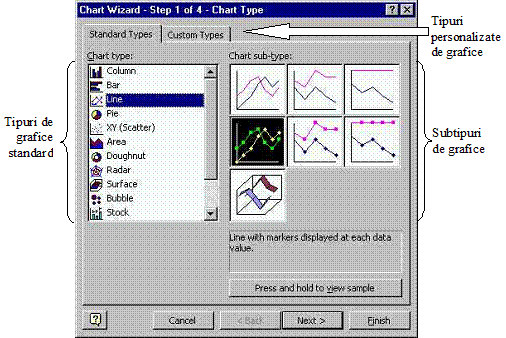 Fig. nr. 3.25. Tipuri de grafice EXCEL
Fig. nr. 3.25. Tipuri de grafice EXCEL
Procedura generala de creare a graficelor
Orice grafic se creeaza pe baza datelor din foile de calcul, cu mentiunea ca valorile reprezentate grafic vor fi actualizate ori de cate ori se modifica datele din foaia de calcul sursa. Majoritatea programelor de calcul tabelar au un asistent (in Excel se numeste Chart Wizard), care il indruma pe utilizator in crearea graficului. Procedura generala de lucru este structurata in mai multi pasi, care se parcurg cu ajutorul comenzilor Next si Back (inainte/inapoi) si care pot fi sistematizati astfel:
alegerea tipului de grafic (vezi subcapitolul 3.5.1 si fig. nr. 3.25);
selectia zonei de casute care contine datele de exprimat grafic (daca nu a fost selectata inainte de lansarea Wizard-ului) si precizarea informatiilor despre dispunerea seriilor de date (pe linie/pe coloana), asa cum se poate vedea in fig. nr. 3.26;
Observatie:
Este posibila selectarea de zone neadiacente, daca dupa selectarea primei zone, se mentine apasata tasta CTRL in timp ce se selecteaza celelalte zone. Atentie! Selectiile neadiacente trebuie sa formeze un dreptunghi.
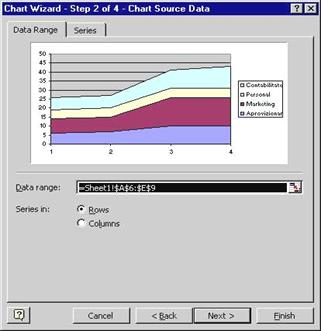
Fig. nr. 3.26 Specificarea datelor de reprezentat grafic
specificarea optiunilor pentru imbunatatirea graficului (vezi fig. nr. 3.27): titlu grafic (Titles), titluri si format pentru axe (Axes), legenda (Legend), etichete pentru date (Date Labels), linii orizontale si/sau verticale (Gridlines) etc.
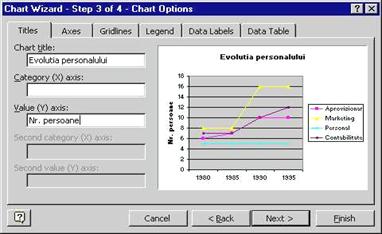
Fig. nr. 3.27. Definirea optiunilor pentru personalizarea graficului
indicarea pozitiei (locatiei) graficului (vezi fig. nr. 3.28). Astfel, graficul poate fi:
un obiect inclus intr-o foaie de calcul (embedded chart), care poate fi plasat cu usurinta in orice zona a acesteia, poate fi redimensionat dupa cerinte si poate fi copiat intr-o alta aplicatie (de exemplu, Word) prin mecanismul Clipboard;
introdus intr-o foaie independenta, denumita Chart Sheet.
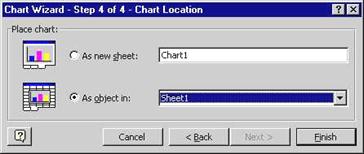
Fig. nr. 3.28. Plasarea graficului
terminarea operatiunilor prin selectarea butonului Finish.
Asa cum se observa si in figurile de mai sus, utilizatorului ii este prezentat graficul in fiecare etapa intermediara (intr-o zona de tip Preview), astfel ca el poate mai usor face modificari ale aspectelor care nu corespund dorintelor sale. Se poate reveni oricand la etapele anterioare (butonul Back) pentru a realiza modificarile dorite.
![]()
Fig. nr. 3.29. Linia de instrumente Chart
Fiecare componenta a graficului (seriile de date, axele, titlurile, legenda etc.) pot fi modificate individual dupa terminarea graficului. Fiecare dintre ele are definit un meniu cu comenzi specifice (numit meniu shortcut), ce se apeleaza prin clic dreapta. De asemenea, pentru modificarea unui grafic exista linia de instrumente Chart, care se activeaza automat la selectarea graficului (vezi fig. nr. 3.29).
Observatie:
Utilizatorul poate crea extrem de rapid, intr-un singur pas, un grafic pentru datele selectate din foaia de calcul, folosind tipul implicit de grafic (Column, daca nu a fost schimbat de utilizator). Pentru creare se apasa tasta F11 (pentru un grafic salvat intr-o foaie Chart) sau butonul Default Chart (daca lipseste se poate adauga prin View, Toolbars) din linia de instrumente, pentru un grafic inclus in foaia de calcul curenta.
Prezentam in continuare cateva operatiuni ce se pot efectua dupa realizarea unui grafic:
modificarea aspectului graficului (tip, titluri, legenda, etichete, etc.), prin alegerea comenzilor corespunzatoare din linia de instrumente Chart sau din meniul de tip shortcut;
adaugarea de noi date, modificand zona datelor (Data Range) sau utilizand comenzile Copy si Paste;
stergerea unei serii de date din grafic (se apasa tasta Delete dupa selectarea seriei din grafic);
protejarea graficului, impiedicand modificarea lui prin comanda Protection din meniul Tools;
realizarea de simulari;
adaugarea unei linii de trend.
[1]Oprea, D., Airinei, D., Mesnita, G., Dumitriu, F., Aplicatii cu macro-uri LOTUS 1-2-3, Editura Policromia, Piatra Neamt, 1995, pp. 36-39.